Cara Backup Data Android Secara Mudah dan Aman
Cara Backup Data Android — Backup adalah salah satu hal terpenting bagi pengguna Android. Dengan backup, kami meminimalkan terjadinya kehilangan data di Android, seperti foto, musik, SMS dan lainnya. Variasi backup data Android juga banyak, Anda tinggal memilih mana yang tepat dan mudah dilakukan.
Satu hal yang perlu Anda ketahui adalah bahwa setiap produsen Android biasanya menyertakan aplikasi pencadangan khusus di perangkat mereka. Misalnya Samsung punya Kies, Lenovo punya SYNCit, dan lain-lain. Aplikasi yang berbeda ini dirancang khusus untuk setiap perangkat, jadi sangat disarankan agar Anda menggunakannya terlebih dahulu.
Namun, jika Anda tidak puas dengan aplikasi pencadangan bawaan, ada banyak opsi pencadangan lain yang dapat Anda coba. Kali ini, kami akan membahas tips dan trik backup Android, yaitu Google Backup, Easy Backup, Titanium Backup, dan Helium Backup.
1. Google Backup
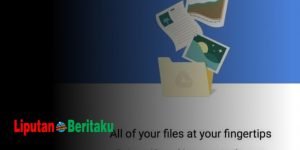
Google Backup adalah aplikasi yang dapat ditemukan di semua perangkat Android. Aplikasi ini akan mencadangkan kata sandi WiFi, pengaturan aplikasi, dan data aplikasi Anda. Untuk menggunakannya, cukup buka menu Pengaturan dan pilih opsi Cadangkan dan Atur Ulang.
Ini kemudian akan menyimpan semua cadangan ke akun Google Anda. Oleh karena itu, untuk memanfaatkan Google Backup, Anda harus memiliki Gmail dan menyinkronkan ponsel Anda dengan akun Gmail. Setelah itu, Google Backup akan secara otomatis mencadangkan semua data di ponsel Anda.
2. Titanium Backup
Jika perangkat Android Anda sudah di-root, Anda tidak punya pilihan selain menggunakan Titanium Backup. Ya, Titanium Backup bisa disebut sebagai aplikasi backup terbaik untuk Android saat ini. Aplikasi ini dapat mencadangkan hampir semua yang ada di perangkat Android Anda.
Menariknya, aplikasi ini memungkinkan kita untuk menjadwalkan proses backup. Dengan kata lain, Titanium Backup dapat melakukan proses backup secara otomatis sesuai dengan waktu yang telah kita tentukan. Fitur ini sangat berguna jika Anda terlalu malas untuk melakukan backup manual.
Selama proses backup, Anda masih dapat menggunakan perangkat Android Anda untuk bermain game atau menjalankan aplikasi lain. Berikut cara backup data Android dengan Titanium Backup:
- Unduh dan instal Titanium Backup.
- Aktifkan USB debugging di perangkat Android Anda.
- Buka aplikasi dan kemudian berikan akses root.
- Buka tab Cadangkan dan Pulihkan. Di sini Anda akan melihat daftar aplikasi dengan ikon berbeda di sebelahnya. Ikon segitiga menunjukkan bahwa aplikasi belum dicadangkan dan ikon tersenyum menunjukkan bahwa aplikasi telah dicadangkan.
- Klik tombol dengan gambar dokumen dan centang hingga Anda melihat opsi pencadangan yang berbeda.
- Pilih opsi pencadangan yang diinginkan, seperti aplikasi cadangan, aplikasi dan data, aplikasi sistem, dll.
- Setelah dipilih, klik tombol cadangan untuk memulai proses. Tunggu beberapa saat hingga selesai.
- Setelah selesai, nama file cadangan akan ditandai dengan tanggal penyimpanan.
Anda juga dapat menyimpan file cadangan sebagai update.zip sehingga Anda dapat memulihkannya dengan pemulihan. Jika Anda melakukan backup secara normal, Anda dapat melakukan restore langsung melalui aplikasi Titanium Backup ini.
3. Helium – App Sync and Backup
Jika Anda ingin mencadangkan sebagai Titanium Backup tetapi perangkat Anda tidak di-root, Anda dapat menggunakan Helium. Namun Anda harus menginstal dua aplikasi sekaligus, yaitu di Android dan PC. Berikut langkah-langkahnya:
- Unduh aplikasi Helium untuk Android dan PC dan instal keduanya.
- Aktifkan USB debugging dan kemudian hubungkan Android ke PC dengan kabel USB.
- Ubah jenis koneksi USB ke PTP (Mode Kamera).
- Terima ketika diminta untuk kode RSA.
- Tanda centang hijau kemudian akan muncul di PC dan Android Anda, yang menunjukkan bahwa aplikasi Helium terhubung dan siap digunakan.
- Putuskan sambungan komputer dari perangkat Android Anda.
- Kemudian buka aplikasi Helium di Android.
- Pilih aplikasi apa pun yang ingin Anda cadangkan.
- Anda dapat mencadangkan aplikasi dan data atau hanya data Anda.
- Klik tombol Cadangkan, lalu tentukan lokasi penyimpanan untuk file cadangan, memori internal atau eksternal.
- Proses backup terjadi segera. Tunggu hingga proses selesai.
Jika Anda menggunakan aplikasi Helium versi Pro, Anda juga dapat menyimpan file cadangan ke penyimpanan cloud. Selain itu, versi Pro juga memungkinkan Anda untuk menjadwalkan pencadangan secara otomatis. Sedangkan untuk proses reset bisa langsung melalui aplikasi Android atau melalui aplikasi di komputer Anda.
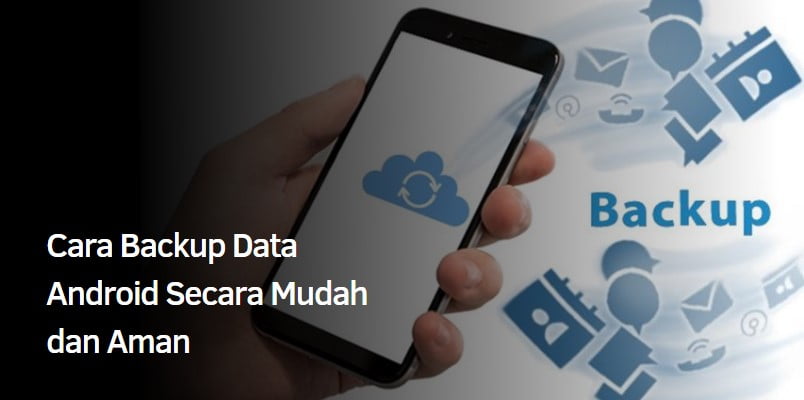
4. Super Backup & Restore
Aplikasi besutan MobileIdea Studio ini juga menawarkan layanan untuk membackup data di ponsel Android Anda. Tidak jauh berbeda dengan aplikasi yang ditawarkan di atas, Super Backup & Restore juga memiliki banyak fitur yang membuat backup data Anda menjadi mudah dan sederhana. Begitulah:
- Unduh Super Backup dan Restore.
- Membuka aplikasi Saat pertama kali membuka aplikasi, Super Backup & Restore akan menampilkan banyak menu seperti SMS, Google Drive, dll.
- Sekarang pilih data yang ingin Anda backup sebagai SMS dan kemudian pilih menu SMS
- Anda kemudian dapat langsung mengklik tombol “Cadangkan Semua” untuk membuat cadangan lengkap
- Kemudian klik “OK” secara langsung.
- Dan sekarang tinggal menunggu aplikasi Super Backup & Restore untuk melakukan proses backup, sangat mudah bukan?
5. App Backup & Restore
Tidak mau kalah dengan developer lain, Trust Lab juga menawarkan aplikasi untuk backup data Android dengan mudah. Pencadangan dan pemulihan aplikasi yang menawarkan fungsionalitas pencadangan untuk aplikasi yang ada di ponsel Anda. Tidak hanya itu, App Backup & Restore juga dapat membackup data Android.
Aplikasi ini sangat mudah digunakan, tetapi pastikan untuk mengunduh dan menginstal Pencadangan & Pemulihan Aplikasi. Jika Anda belum mengunduhnya, Anda dapat mengklik di sini untuk mengunduh dan menginstal aplikasi segera.
Nah, langkah pertama untuk melakukan backup adalah login ke aplikasi. Setelah itu, berbagai aplikasi akan muncul di ponsel Anda. Sekarang Anda hanya perlu mengklik setiap aplikasi yang ingin Anda backup. Kemudian centang kotak di sudut kanan bawah untuk membuat cadangan. Sekarang aplikasi akan secara otomatis membuat cadangan. Mudah bukan?
6. Easy Backup & Restore
Easy Backup & Restore adalah aplikasi gratis untuk mencadangkan kontak, riwayat panggilan, SMS, kalender, dan bookmark. Namun, aplikasi ini tidak dapat mencadangkan foto, musik, video, atau dokumen. Aplikasi ini dapat bekerja dengan baik pada perangkat yang tidak di-rooting. Berikut langkah-langkah penggunaannya:
- Buka aplikasi dan pilih “Ya” jika Anda ingin membuat cadangan.
- Anda kemudian akan melihat berbagai item yang dapat Anda cadangkan, seperti SMS, MMS, riwayat panggilan, kalender, bookmark, dan kontak. Pilih item yang ingin Anda cadangkan dan klik OK.
- Kemudian pilih lokasi untuk menyimpan file backup. Anda dapat menyimpan ke memori internal, kartu SD atau penyimpanan cloud (cloud).
- Beri nama file cadangan yang mudah diingat dan dikenali nanti.
- Klik tombol Backup untuk memulai proses backup data. Ketika proses selesai, Anda akan melihat ringkasan item yang telah dicadangkan.
Jika perangkat Android Anda di-root, Anda juga dapat mencadangkan aplikasi dan data dari aplikasi ini. Jika Anda tidak di-root, Anda masih dapat mencadangkan aplikasi dalam format APK, tetapi Anda tidak dapat menyimpan data di dalamnya.
Untuk mengembalikan berbagai data dari backup, Anda hanya perlu membuka tab Restore. Di sini Anda cukup memilih item mana yang ingin Anda pulihkan atau pulihkan di perangkat Android Anda. Namun sayangnya aplikasi ini sudah tidak tersedia lagi di PlayStore.
Nah, itulah beberapa cara backup data Android dengan aman. Pilih cara yang menurut Anda lebih sederhana dan sesuai dengan kebutuhan Anda. Jika beberapa data telah dihapus dan Anda tidak punya waktu untuk membuat salinan cadangannya, Anda dapat mencoba memulihkan file yang hilang dengan bantuan artikel ini. Semoga beruntung!